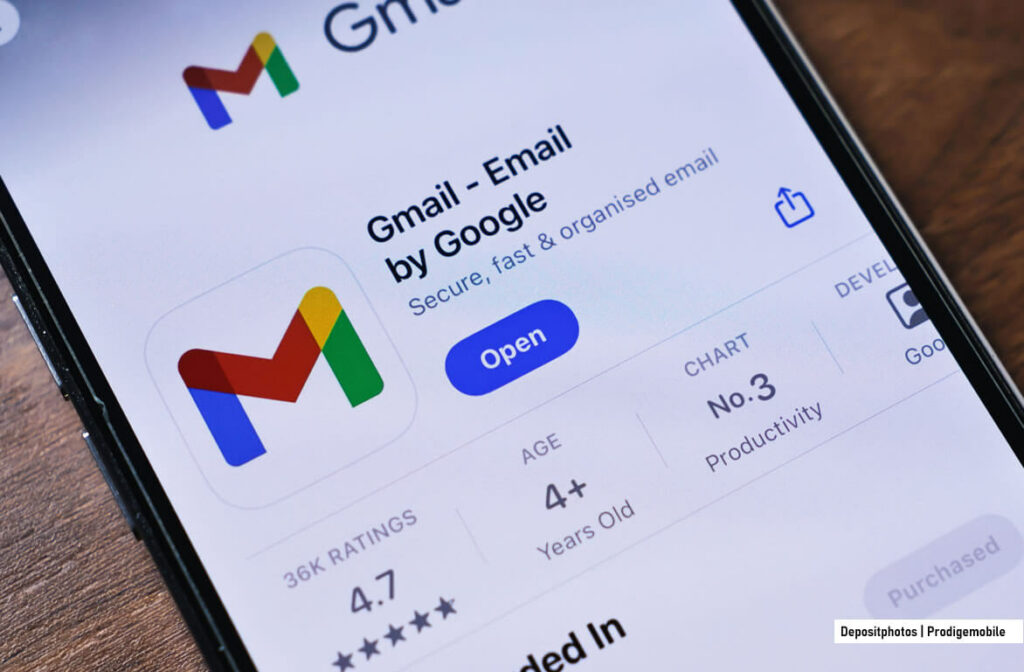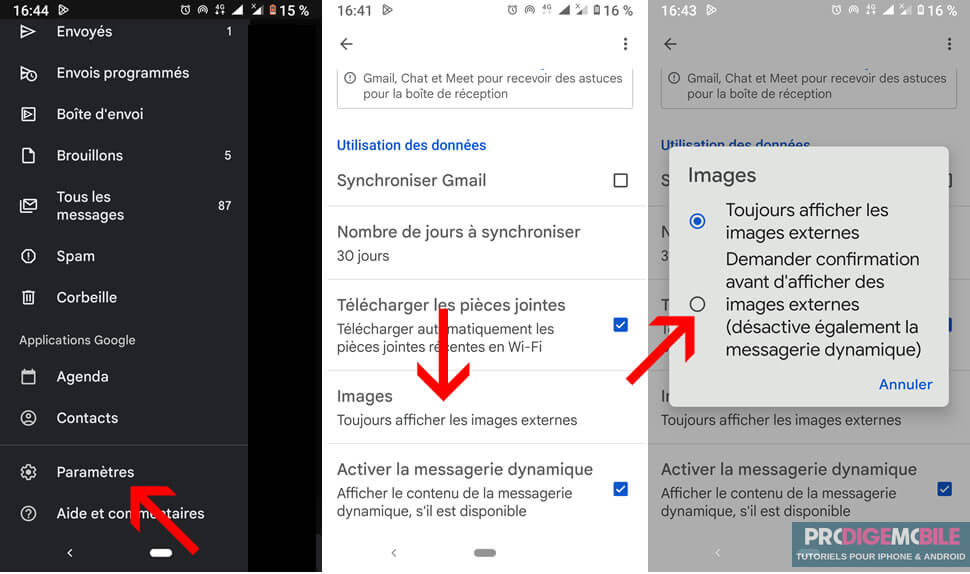Lorsqu’on consulte ses emails via l’application Gmail de Google sur un smartphone Android, on remarque souvent que les images se téléchargent automatiquement. C’est pratique sur le papier, mais ce confort a un revers : une consommation de données accrue, des messages plus lents à charger et, parfois, un petit risque pour la vie privée. Heureusement, une option bien cachée permet de garder la main sur ces téléchargements. Voici comment la trouver et l’activer.
Comment désactiver le téléchargement automatique des images dans Gmail Android
Vous souhaitez garder le contrôle sur l’affichage des images tout en renforçant la confidentialité de vos échanges ? Ça tombe bien l’application Gmail pour Android propose une option simple pour bloquer leur téléchargement automatique.
- Ouvrez l’application Gmail sur votre smartphone ou votre tablette Android.
- En haut à gauche, vous allez trouver le bouton menu représenté par trois lignes horizontales.
- Un simple appui permet d’afficher une liste d’options.
- Il suffit alors de faire défiler jusqu’à l’option Paramètres et de cliquer dessus.
- Une fois dans les paramètres, Gmail va vous demander choisir le compte pour lequel vous souhaitez bloquer le téléchargement automatique d’images.
- Repérez la ligne intitulée Utilisation des données.
- Vous devriez voir apparaître l’option Images.
- Par défaut, ce réglage est positionné sur Toujours afficher, ce qui explique que les photos et graphiques apparaissent sans demander la permission.
- Il suffit maintenant de sélectionner l’option Images er de cliquer sur Demander confirmation avant d’afficher des images externes.
Dès que ce réglage est appliqué, les emails s’ouvrent uniquement avec leur contenu texte. Les images, elles, restent bloquées par défaut. À la place, un bandeau discret s’affiche en haut du message juste sous l’objet du mail avec la mention Afficher les images.
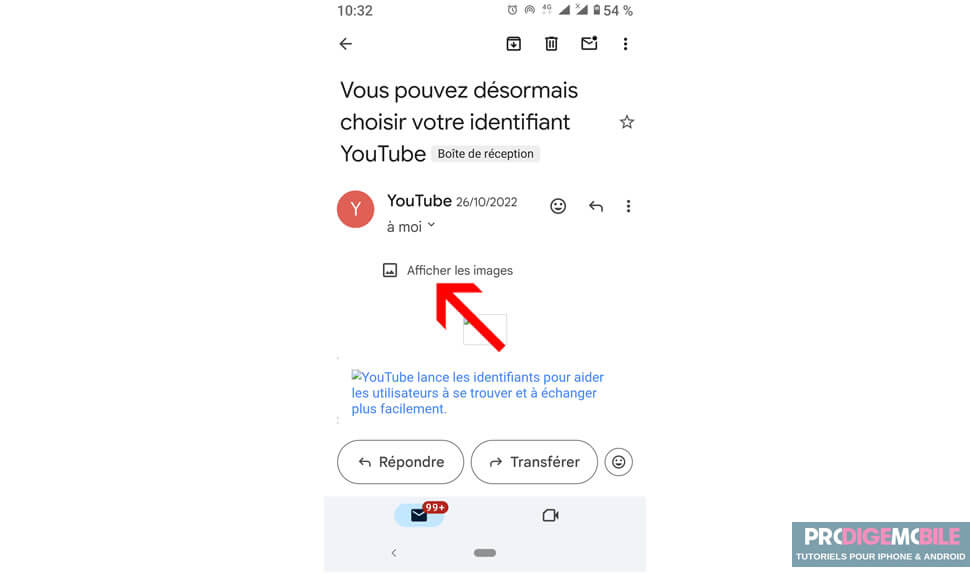
Pourquoi il faut désactiver le téléchargement des images dans votre boîte mail
Comme vous allez pouvoir le constater les bénéfices de cette configuration sont loin d’être négligeables. D’abord, cela permet d’économiser son forfait de données mobiles.
Si vous possédez une enveloppe limitée, bloquer le chargement automatique des images vous permettra de réduire la consommation inutile de data, surtout lorsque vous recevez de nombreuses newsletters ou emails promotionnels remplis de visuels lourds.
Mais ce n’est pas tout. Les emails s’afficheront désormais plus rapidement puisqu’ils ne sont plus encombrés de fichiers lourds. Le confort de lecture s’en ressent immédiatement.
Il faudra juste garder à l’esprit qu’en désactivant cette option, certaines images utiles ne s’afficheront pas automatiquement, comme celles présentes dans les factures électroniques ou les confirmations de commande.
Pas d’inquiétude toutefois. Vous pourrez toujours choisir de les afficher manuellement en appuyant sur Afficher les images dans le corps du message. Ce léger effort supplémentaire est largement compensé par les gains en rapidité et en économie de données mobiles que procure ce réglage.
Protection de la vie privée
L’autre point important concerne la confidentialité. Vous l’ignorez certainement mais de nombreux expéditeurs insèrent dans leurs emails des pixels espions ou de minuscules images invisibles qui se chargent automatiquement lorsque vous ouvrez le message.
Ces éléments permettent de savoir si l’email a été consulté, à quel moment, et parfois même depuis quelle localisation. En désactivant le téléchargement automatique des images, vous empêchez ce pistage discret et conservez le contrôle sur vos informations personnelles.